Trello Masaüstü Uygulaması Daha Verimli Çalışmanıza Nasıl Yardımcı Olur?
Trello masaüstü uygulaması , tarayıcı sürümünden daha verimli çalışmanıza yardımcı olabilir. Bunu, bazı yeni özellikler sunarak ve başkalarıyla işbirliği yapmak için önce tarayıcınızı kullanmanın getirdiği rahatsızlığı en aza indirerek yapabilir.
Henüz bilmiyorsanız, Trello en popüler ekip işbirliği platformlarından biridir. Trello , doğrudan onlarla rekabet etmek yerine, Microsoft Teams ve Slack gibi uygulamalarla birlikte kullanılabilecek harika bir araç olarak kabul edilir .

Şimdi, üretkenliğinizi artırmak için Windows Trello masaüstü uygulamasını(Trello desktop app) günlük yaşamınıza nasıl getirebileceğinize bir göz atalım .
Dikkatiniz Dağılmadan Üretken Olun(Be Productive Without Distractions)
Herhangi bir masaüstü uygulamasını kullanmanın en iyi avantajlarından biri, yazılı olarak biraz saçma gelebilir, ancak pratikte gerçekten işe yarıyor. Trello masaüstü uygulamasını kullanarak internet tarayıcınızı kullanmak zorunda kalmazsınız. Bu bizim için anlık bir artı çünkü ziyaret etmememiz gereken diğer web sitelerine tıklamaktan kaçınabileceğimiz anlamına geliyor.

Dürüst olalım, kim bir şekilde interneti ziyaret ettikten sonra Reddit , Twitter veya daha da kötüsü YouTube'un bir tavşan deliğine düşmedi?(YouTube)
Bir internet tarayıcısı, yapmaya çalıştığınız işten biraz daha eğlenceli olabilecek her türlü web sitesiyle doludur, bu nedenle dikkat dağıtıcı web sitelerinden uzak durmaya çalışanlar için tam bir üretkenlik katili olabilir.
Birden Çok Pencerede Güçlü Kısayollar(Powerful Shortcuts Across Multiple Windows)
Ekiplerin farklı görevleri veya bilgileri ayırmak için birden çok Trello panosu kullanması yaygındır ve birçok Trello kullanıcısı da üretkenliğe yardımcı olmak için kendi kişisel panolarına sahip olmayı sever.
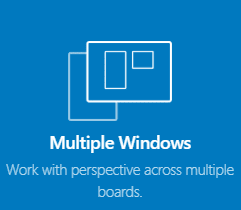
Birden çok kartı daha verimli bir şekilde yönetmeye yardımcı olabilecek birkaç masaüstü özel özelliği vardır. İlk olarak, farklı panolar arasında hızla geçiş yapmak için bir dizi kısayol kullanabilirsiniz. Aşağıda kontrolleri açıklayacağız.
- Ctrl+1-9 , yıldız eklediğiniz panoları açacaktır - mümkünse çalışmanızı 9 pano içinde tutmaya çalışmak isteyeceksiniz. Bu şekilde hepsi arasında kolaylıkla geçiş yapabilirsiniz.
- Ayrıca, varsayılan panonuz olarak belirli bir pano veya sayfa ayarlayabilirsiniz. Bunu yapmak için Ctrl+Shift+D kısayolunu kullanmanız yeterlidir. Ctrl+D ile erişilebilir . Bu komutun harika yanı , ekip panosu listeniz ve hatta ekip üyesi sayfanız dahil olmak üzere hemen hemen tüm varsayılan Trello sayfalarını varsayılan panonuz olarak ayarlayabilmenizdir.(Trello)
- Yeni kısayollarınızın güncellenmesi bazen zaman alabilir, ancak son değişiklikleri hemen canlı hale getirmek için Ctrl+R ile Trello'yu zorla yeniden yükleyebilirsiniz. (Trello)Tüm panolarınızın tam sayfasını ziyaret etmek için Ctrl+Shift+B de kullanabilirsiniz .
- Aynı anda birden çok panoyu yönetebilmek için yeni bir pencere açmak isterseniz, Ctrl+Shift+N kısayolunu kullanmanız yeterlidir . Yeni bir pencere açılacak ve Windows görev çubuğundaki pencereleri seçerek bu ve diğer pencereler arasında hızla geçiş yapabilirsiniz.

İkinci bir ekranınız varsa, Windows Snap Assist(Windows Snap Assist) ile birden çok pencere kurabilirsiniz . Bunun yanı sıra, Trello'da(Trello) kullanılabilecek başka bazı temel klavye kısayolları da vardır ve bunların hepsini aşağıda listeledik.
- Alt+Ctrl+C – Tarayıcıda açmak için Geçerli Trello URL'sini Kopyala .(Copy Current Trello URL)
- Alt+Ctrl+V – Trello uygulamasında kopyalanan herhangi bir bağlantıyı doğrudan ziyaret edin. (Directly)( Çalışması(Trello) için bir Trello(Must) bağlantısı olmalıdır)
- F11 – Tam Ekranı Aç/Kapat
- Ctrl+= – Yakınlaştır
- Ctrl+- – Uzaklaştır
- Ctrl+0 – Varsayılan Yakınlaştırmaya Git
- Ctrl+P – Sayfayı PDF olarak yazdırın veya kaydedin
- Ctrl+[ – Önceki sayfanıza geri dönün
- Ctrl+] – İleri git (yalnızca önce yukarıdaki geri komutu kullanıldıktan sonra kullanılabilir)
Daha İyi Masaüstü Bildirimleri Alın(Get Better Desktop Notifications)

Trello masaüstü uygulamasında , sağ üstteki ayarlar çarkına tıklayarak masaüstü bildirimlerini etkinleştirebilirsiniz. Ayarlar menüsünde yönlendirildiğiniz ilk sayfa, masaüstü Trello(Trello) bildirimlerini etkinleştirme seçeneğine sahip olacaktır .
Elbette tarayıcıda Trello(Trello) aracılığıyla masaüstü bildirimlerini etkinleştirebilirsiniz , ancak Trello sekmesini her zaman açık tutmalısınız , aksi takdirde masaüstü bildirimleri kaçırılır. Trello uygulamasından gelen masaüstü bildirimlerinin çok daha kullanışlı olduğunu söylemenin güvenli olduğunu düşünüyoruz .
Hızlı Yeni Kart Ekleme ve Trello'ya Daha Kolay Erişim(Quick Add New Cards & Access Trello Easier)

Trello masaüstü için bir başka harika araç da hızlı ekleme kısayoludur. Bununla, Trello(Trello) arka planda çalıştığı sürece Windows PC'nizin herhangi bir yerinden yeni bir Trello kartı oluşturabilirsiniz.(Trello)
Özel klavye kısayolunuzu ayarlamak için Trello(Trello) masaüstü uygulamasının sağ üst köşesindeki ayarlar dişli çarkına tıklamanız gerekir .

Buradan Hızlı Ekle Kısayolu(Quick Add Shortcut) seçeneğini göreceksiniz . Ayarla(Set) düğmesini tıklayın ve ardından kısayolu ayarlamak için Alt , Ctrl , Shift ve Space kombinasyonunu girin . Artık, içinde bulunduğunuz uygulamada aynı kısayolla çakışan bir komut olmadığı sürece, PC'nizin herhangi bir yerinden yeni bir kart oluşturmak için ayarlanmış kısayolu kullanabilirsiniz.

Aynı ayarlar sayfasında Global Kısayol(Global Shortcut ) seçeneğini etkinleştirmek için bir seçenek de olacaktır. Bununla Trello'yu(Trello) herhangi bir yerden tek bir klavye kısayoluyla açabilirsiniz . Alt , Shift , Ctrl ve T'nin(T. Once) herhangi bir kombinasyonunu ayarlayabilirsiniz . Bir kez daha, bu kısayolun PC'nizdeki diğer komutlarla çakışmadığından emin olun.
Özet(Summary)
Umarız bu makale size Trello(Trello) masaüstü uygulamasının üretkenliği artırmak için neden harika olduğunu kanıtlamıştır . Farkında değilseniz, bir Trello hesabı oluşturabilir(create a Trello account) ve ücretsiz olarak kullanmaya başlayabilirsiniz. Trello'da(Trello) yeniyseniz , platformdan en iyi şekilde yararlanmak için bazı Trello ipuçlarını(Trello tips) okumanızı öneririz .
Related posts
ToDoist Desktop App Windows için: A Full Review
Slack Masaüstü Uygulaması: Kullanmanın Faydaları Nelerdir?
YNAB vs Nane: Neden YNAB Better Budget App mı
20 En İyi Cep Telefonu Takip Uygulaması 2022
Verimliliğinizi Artırmak için En İyi 10 Trello İpucu
Bir Kavram Uygulama İncelemesi: Yeni Başlayanlar İçin 15 İpucu
6 Best Online Paraphrasing Tools - Rewrite Text'a
Handy Shortcuts: Create Desktop Shortcuts Windows 10'de
Masaüstü İçin 4K Duvar Kağıtları: En İyilerini Bulabileceğiniz 6 Site
Masaüstü için Estetik Duvar Kağıtları: Bunları Bulabileceğiniz En İyi 7 Site
Herkes için güvenlik - Review ESET Smart Security Premium
Ne Discord Nitro ve buna değer Öyle mi?
Razer Naga Pro review: Herhangi game genre için üst seviye fare
Samsung Pay ve Google Pay: En İyi Mobil Ödeme ve Cüzdan Uygulaması Hangisi?
ASUS Mini PC PN62 review: Mini PC Elindeki uyuyor!
Windows'ta Masaüstü Simge Düzenini/Konumunu Kaydetme ve Geri Yükleme
Kindle Masaüstü Uygulaması: İyi mi?
Google Drive Desktop'ın Sizi Daha Üretken Tutmasının 5 Yolu
NetSpot Uygulama İncelemesi – Profesyonel WiFi Analizörü, Test Cihazı ve Sorun Giderici
Android için En İyi 30 İkinci Telefon Numarası Uygulaması
